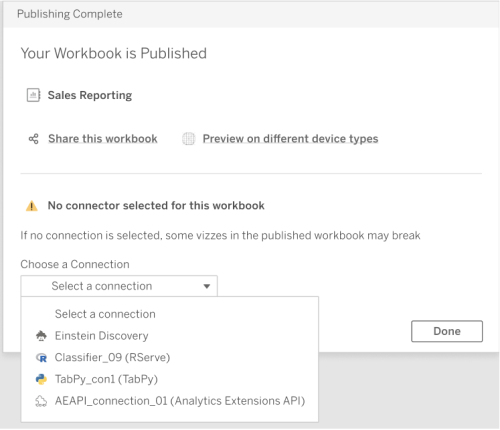분석 확장 프로그램에 식 전달
버전 2021.2부터 모든 사이트에 분석 확장 프로그램 연결을 여러 개 만들 수 있습니다. 2021.2 이전 버전은 모든 사이트에 대해 분석 확장 프로그램이 한 개로 제한됩니다.
분석 확장 프로그램에 대한 연결을 만든 후에는 계산된 필드를 통해 외부 서비스와 통신할 수 있습니다. 각 계산된 필드는 식을 위한 SCRIPT 함수를 사용하며 테이블 계산으로 작동합니다.
분석 확장 프로그램 구성
Tableau에서는 SCRIPT 함수 집합을 통해 분석 확장 프로그램에 연결할 수 있습니다. SCRIPT 함수를 분석 확장 프로그램에 전달하기 전에 서비스에 대한 연결을 구성해야 합니다.
Tableau Desktop에서 도움말 메뉴를 클릭한 다음 설정 및 성능 > 분석 확장 프로그램 연결 관리를 선택합니다.
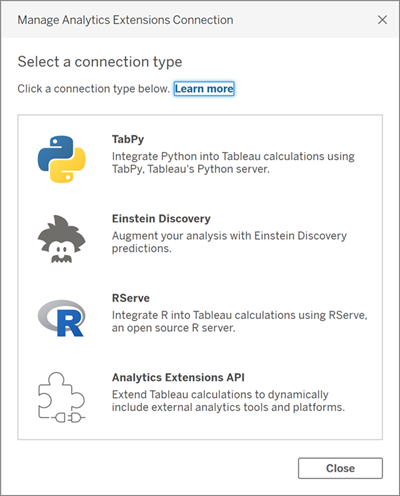
연결하려는 분석 확장 프로그램을 선택합니다. MATLAB 연결은 분석 확장 프로그램 API로 관리됩니다.
분석 서비스를 선택하고 구성합니다.
- Einstein Discovery를 사용하는 경우 사용을 선택합니다. 기본 브라우저가 열리고 Salesforce에 대한 연결을 승인할 수 있습니다. 연결 후 이 도움말 항목의 Einstein Discovery 섹션으로 이동하여 계속합니다.
- 다른 모든 서비스(Tabpy, Matlab 및 RServe)의 경우 다음 대화 상자가 나타납니다.
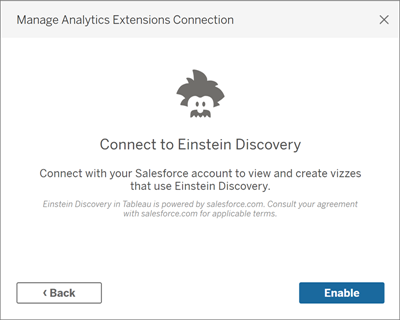
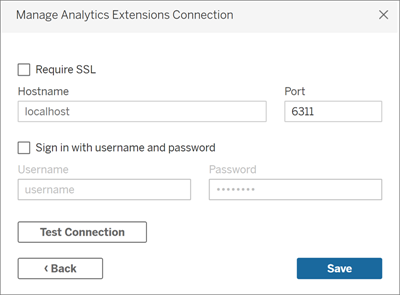
도메인 또는 IP 주소를 사용하여 서버 이름을 입력하거나 선택합니다.
서버가 SSL 암호화를 사용하는 경우 SSL 필요 옵션을 선택합니다. Tableau는 운영 체제 키 저장소에 설치되어 있는 인증서를 읽고 보안 연결을 설정합니다.
참고: TabPy 또는 RServe에 연결한 경우 Tableau는 PEM 인코딩된 인증서만 지원합니다.
포트를 지정합니다.
포트 6311은 일반 텍스트 Rserve 서버의 기본 포트입니다.
포트 4912는 SSL로 암호화된 Rserve 서버의 기본 포트입니다.
포트 9004는 TabPy의 기본 포트입니다.
연결 테스트를 클릭합니다.
저장을 클릭합니다.
연결을 설정할 수 없는 경우 오류 메시지가 표시됩니다. 메시지에서 세부 정보 표시를 클릭하여 서버에서 반환된 진단 정보를 확인합니다.
웹 작성 시 분석 확장 프로그램 사용
웹 작성을 사용하여 통합 문서를 만들거나 편집하는 경우 분석 > 분석 확장 프로그램 연결 관리를 선택하고 통합 문서에 사용할 분석 확장 프로그램을 선택합니다. 통합 문서당 하나의 분석 확장 프로그램만 사용할 수 있습니다.
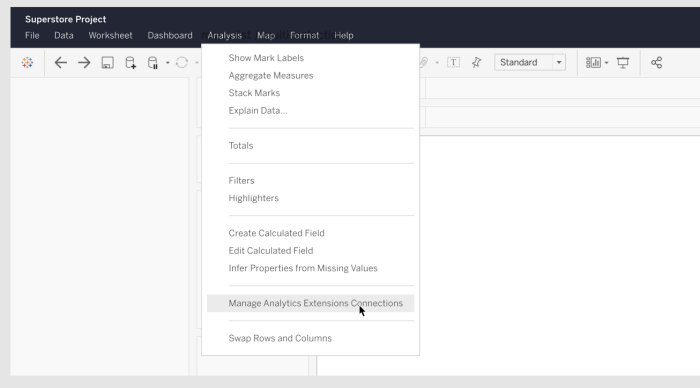
- Tableau Server의 경우 "분석 확장 프로그램에 대한 연결 구성"(Windows(링크가 새 창에서 열림) | Linux(링크가 새 창에서 열림))을 참조하십시오.
Einstein Discovery
Einstein Discovery는 기계 학습을 사용하여 인사이트와 예측을 제공하는 Salesforce의 강력한 분석 도구입니다. Einstein Discovery를 사용하려면 추가 비용으로 제공되는 Einstein Analytics Plus 라이선스, Tableau CRM Plus 라이선스 또는 Einstein Predictions 라이선스가 필요합니다. 관련 정보는 액세스 요구 사항을 참조하십시오.
Einstein Discovery에 대한 자세한 내용은 Salesforce 도움말에서 Discovery 시작(영문)(링크가 새 창에서 열림) 및 Einstein Discovery를 사용한 설명, 예측, 조치 수행(영문)(링크가 새 창에서 열림)을 참조하십시오. Trailhead(링크가 새 창에서 열림)의 Einstein Discovery를 통한 인사이트 확보(영문)(링크가 새 창에서 열림) 트레일에서 지식을 넓힐 수도 있습니다.
참고: Einstein Discovery in Tableau는 salesforce.com(링크가 새 창에서 열림)에 의해 제공됩니다. 해당 약관에 대해서는 salesforce.com(링크가 새 창에서 열림)과의 계약을 참조하십시오.
Tableau에 Einstein Discovery 모델 통합
Tableau를 Einstein Discovery 분석 확장 프로그램에 연결하면 계산된 필드 및 Tableau 테이블 확장 프로그램에 직접 예측을 내장할 수 있습니다. Salesforce에서 모델 관리자를 사용하여 Tableau 테이블 계산 스크립트를 자동 생성한 다음 이 스크립트를 Tableau 통합 문서에서 사용할 계산된 필드에 붙여 넣습니다. 테이블 계산 스크립트는 예측 ID를 호출하고 모델에 필요한 데이터를 전달하여 Salesforce에 배포된 예측 모델에 액세스합니다.
참고: 필요한 경우 모델 관리자에서 생성된 스크립트에 추가 매개 변수를 포함하여 테이블 계산 또는 Tableau 테이블 확장 프로그램과 함께 사용할 수 있습니다. 자세한 내용은 모델 관리자에서 생성된 스크립트에 선택적 매개 변수 추가를 참조하십시오.
계산에 예측 내장
Einstein Discovery Salesforce 계정을 열고 모델 관리자로 이동합니다. Tableau에 통합할 모델을 선택합니다. 모델 탭에서 Edit Settings(설정 편집) > Create Tableau Table Calculation(Tableau 테이블 계산 만들기)를 선택합니다.
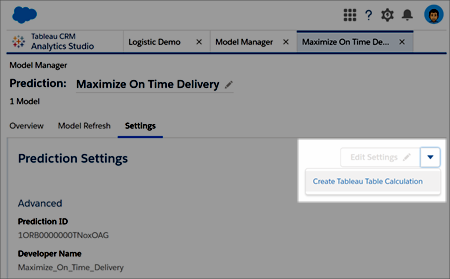
모델 관리자에서 사용하려는 예측 정의의 ID, 모델에 사용된 필드(변수) 및 Tableau의 해당하는 원본 필드가 포함된 스크립트가 생성됩니다.
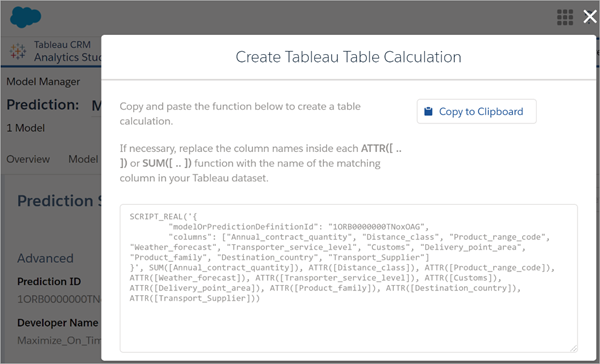
Copy to Clipboard(클립보드로 복사)를 클릭합니다.
Tableau 통합 문서에서 분석 > 계산된 필드 만들기를 선택한 다음 생성된 스크립트를 계산 에디터에 붙여 넣습니다.
각 ATTR 또는 SUM 함수 안의 필드 이름을 Tableau 데이터의 일치하는 필드 이름으로 바꾼 다음 계산된 필드를 저장합니다.
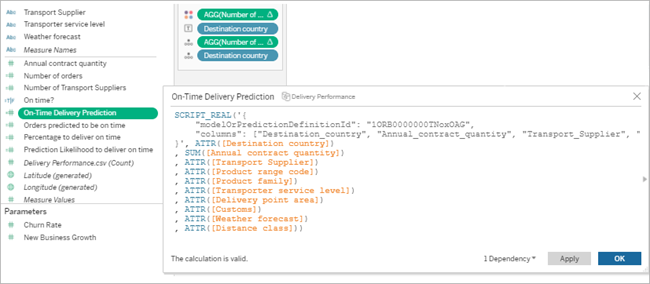
다른 모든 Tableau 계산과 마찬가지로 계산을 사용할 수 있습니다. 자세한 내용은 아래의 식을 위한 SCRIPT 함수를 참조하십시오.
스크립트를 실행하면 입력 데이터가 포함된 예측 요청이 Salesforce의 예측 정의로 전송됩니다. Einstein Discovery가 Tableau에 결과를 반환하면 워크시트 또는 대시보드에 결과가 표시됩니다.
Tableau 테이블 확장 프로그램에 예측 내장
모델 관리자에서 생성된 스크립트를 사용하여 Tableau 테이블 확장 프로그램을 만들 수도 있습니다. 모델 관리자에서 생성된 스크립트를 테이블 확장 프로그램에 사용하려면 중괄호 안에 포함된 스크립트의 SCRIPT_REAL 부분을 제거하고 요청 본문만 포함합니다.
모델 관리자에서 생성된 스크립트에 선택적 매개 변수 추가
필요한 경우 모델 관리자에서 생성된 스크립트에 추가 매개 변수를 포함할 수 있습니다. 이러한 매개 변수는 완전히 선택 사항입니다. 스크립트는 이러한 매개 변수가 있든 없든 상관없이 작동합니다. 이 선택적 매개 변수를 계산된 필드 또는 테이블 확장 프로그램과 함께 사용할 수 있습니다.
| 선택적 매개 변수 | 구문 | 설명 |
|---|---|---|
| maxMiddleValues | "maxMiddleValues": integer | 응답에서 반환할 최상위 예측자의 수를 지정합니다. 정수로 설정합니다. 회귀 및 이진 분류 모델에만 사용할 수 있습니다. |
| maxPrescriptions | "maxPrescriptions": integer | 응답에서 반환할 개선 사항의 최대 수를 지정합니다. 정수로 설정합니다. 회귀 및 이진 분류 모델에만 사용할 수 있습니다. |
| showMultiClassProbabilities | "showMultiClassProbabilities": boolean | 다중 클래스 분류 모델의 확률을 표시할지 여부를 선택합니다. true 또는 false로 설정합니다. 다중 클래스 분류 모델에만 사용할 수 있습니다. |
다음 예제 스크립트는 이 선택적 매개 변수를 스크립트의 계산된 필드에 사용하는 방법을 보여줍니다.
SCRIPT_REAL(
'{ "modelOrPredictionDefinitionId": "1ORB0000000HC3KOAW",
"columns": ["Postal_Code", "City", "Ship_Mode", "Row_ID", "Profit", "Category", "Sub_Category", "Order_Date", "Quantity", "Ship_Date", "Region", "Sales", "State", "Segment"],
"maxMiddleValues": 3,
"maxPrescriptions": 5,
"showMultiClassProbabilities": false }',
SUM([Postal Code]), ATTR([City]), ATTR([Ship Mode]), SUM([Row ID]), SUM([Profit]), ATTR([Category]), ATTR([Sub-Category]), ATTR([Order Date]), SUM([Quantity]), ATTR([Ship Date]), ATTR([Region]), SUM([Sales]), ATTR([State]), ATTR([Segment])
)
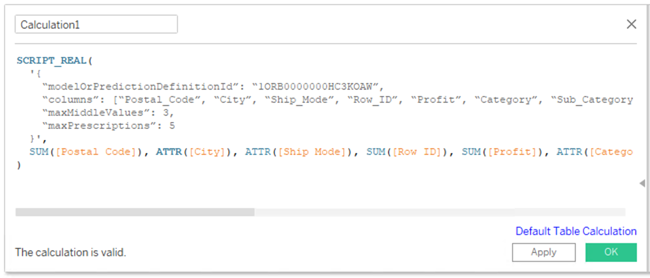
다음 예제는 이 스크립트를 테이블 확장 프로그램과 함께 사용하는 방법을 보여줍니다. 테이블 확장 프로그램의 경우 중괄호의 스크립트만 포함합니다. 중괄호 밖에 SCRIPT_REAL 함수와 특성을 포함하지 마십시오.
{
"modelOrPredictionDefinitionId": "1ORB0000000HC3KOAW",
"columns": ["Postal_Code", "City", "Ship_Mode", "Row_ID", "Profit", "Category", "Sub_Category", "Order_Date",
"Quantity", "Ship_Date", "Region", "Sales", "State", "Segment"],
"maxMiddleValues": 3,
"maxPrescriptions": 5,
"showMultiClassProbabilities": false
}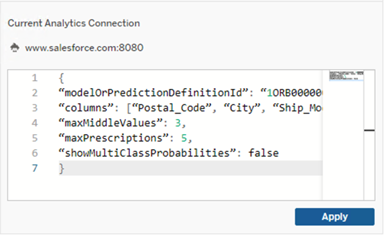
RServe
R은 오픈 소스 소프트웨어 프로그래밍 언어이며 통계 컴퓨팅 및 그래픽을 위한 소프트웨어 환경입니다.
RServe 연결 구현
Tableau Desktop은 일반 텍스트 또는 SSL 암호화 트래픽을 통해 R에 연결할 수 있습니다. 사용할 유형에 대한 지침은 시스템 관리자에게 문의하십시오.
참고: R 통합의 경우 Tableau는 R 버전 3.4.4~3.5.1과 RServe 버전 0.6-8~1.7.3에서 테스트되었습니다.
RServe 분석 확장 프로그램을 위한 중간 인증서 체인
참고: 사용자는 Tableau Server를 사용하지 않고도 Tableau Desktop을 RServe에 연결할 수 있습니다.
Tableau Server 버전 2020.1부터, Tableau Server를 통해 Rserve 외부 연결에 연결하는 Tableau Desktop 컴퓨터(Windows 및 Mac)에 전체 인증서 체인을 설치해야 합니다. 이 요구 사항은 Rserve가 보안 연결에서 핸드셰이크를 처리하는 방식 때문에 발생합니다.
Tableau Desktop에서 루트 인증서를 가져오는 것으로 충분하지 않으며 전체 인증서 체인을 클라이언트 컴퓨터로 가져와야 합니다.
MATLAB
MATLAB은 분석 확장 프로그램 API를 통해 연결하여 계산 집약적인 작업을 C, C++ 및 Fortran 같은 기존의 프로그래밍 언어보다 빠르게 수행할 수 있는 상위 수준의 언어입니다. MATLAB은 신호 및 이미지 처리, 통신, 제어 설계, 테스트 및 측정, 금융 모델링 및 분석과 계산 생물학 등 다양한 응용 분야에 사용될 수 있습니다. Tableau에서 작동하도록 MATLAB 서버를 구성하는 방법에 대한 자세한 내용은 MATLAB 지원에 문의하십시오.
Tableau에서 MATLAB의 가능성에 대해 자세히 알아보려면 Put your MATLAB models and algorithms to work in Tableau(링크가 새 창에서 열림)(MATLAB 모델 및 알고리즘을 Tableau에서 작동하게 만들기)를 참조하십시오.
TabPy
Python은 범용 프로그래밍에 널리 사용되는 고급 프로그래밍 언어입니다. Python 명령을 분석 확장 프로그램에 전송하는 방식으로, 고객 변동 예측이나 정서 분석 실행과 같은 작업을 수행할 수 있습니다.
TabPy(Tableau Python Server)는 Tableau의 다양한 확장성 옵션 중 하나입니다. TabPy를 설치하려면 이 GitHub 페이지(링크가 새 창에서 열림)를 방문하십시오. Tableau에서 Python의 가능성에 대해 자세히 알아보려면 Building advanced-analytics applications with TabPy(링크가 새 창에서 열림)(TabPy를 사용하여 고급 분석 응용 프로그램 작성)를 참조하십시오.
식을 위한 SCRIPT 함수
Tableau Desktop에서 분석 확장 프로그램에 식을 전달하고 결과를 구하는 데 네 가지 SCRIPT 함수 집합을 사용할 수 있습니다. 함수는 다음과 같습니다.
SCRIPT_BOOL
SCRIPT_INT
SCRIPT_REAL
SCRIPT_STR
자세한 내용 및 예는 SCRIPT_BOOL를 참조하십시오.
분석 확장 프로그램에 연결하면 네트워크 오버헤드가 발생하므로 가능하면 개별 행 값이 아니라 모든 데이터를 한 번에 전달하는 것이 가장 효율적일 수 있습니다. 셀에 대한 주소 지정을 설정(예를 들어, 뷰에서 필드를 클릭하고 계산 기준 > 셀 선택)하면 Tableau는 비주얼리제이션의 각 마크를 통해 만들어진 행별로 분석 확장 프로그램을 호출합니다. 이 경우 데이터의 크기에 따라 개별 호출의 수가 매우 많아질 수 있습니다.
분석 확장 프로그램을 효율적으로 호출하는 가장 쉬운 방법은 테이블 계산 편집으로 이동하고 특정 차원을 선택한 다음 각 차원 옆의 확인란을 선택하여 해당 차원을 주소 지정에 배치하는 것입니다. 이렇게 하면 전체 비주얼리제이션에 대한 단일 분석 확장 프로그램 호출이 생성됩니다. 선택하지 않은 차원은 분할되고 비주얼리제이션의 각 멤버에 대한 개별 호출이 생성됩니다. 비주얼리제이션에 마크가 많은 경우 차원을 선택할 때 자동 업데이트 일시 중지를 선택하여 계산이 올바르게 계산되기 전에 자주 실행되지 않도록 하는 것이 좋을 수 있습니다.
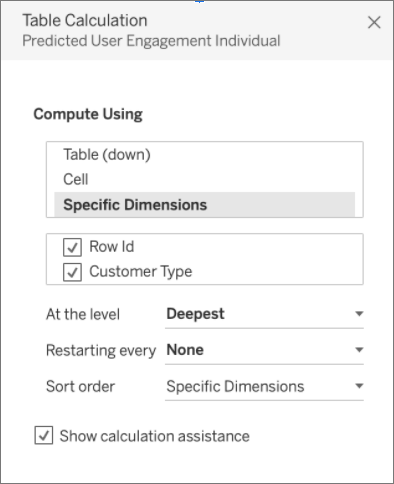
외부 분석 모델을 직접 쿼리
일련의 함수 4개를 사용하여 분석 확장 프로그램에 배포된 모델을 직접 쿼리할 수 있습니다. 이렇게 하면 스크립트 함수에 긴 계산을 쓰지 않아도 됩니다. 이 함수를 통칭하여 MODEL_EXTENSION 함수라고 하며 위에 언급된 Script 함수와 마찬가지로 4가지 반복이 있습니다.
MODEL_EXTENSION_BOOL
MODEL_EXTENSION_INT
MODEL_EXTENSION_REAL
MODEL_EXTENSION_STR
이 4가지 함수는 반환하는 값에 있어서만 다릅니다. 예를 들어 MODEL_EXTENSION_BOOL 함수는 부울 값을 반환합니다. MODEL_EXTENSION 함수를 사용하려면 외부 분석 서비스에 배포된 모델이 있어야 하고 외부 분석 서비스에서 해당 모델에 대한 직접 쿼리를 허용해야 합니다.
참고: 현재는 TabPy 모델만 MODEL_EXTENSION 함수를 지원합니다.
MODEL_EXTENSION 함수의 부분
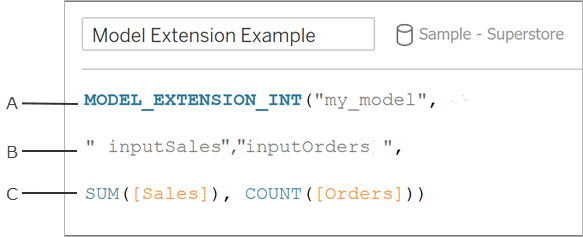
자세한 내용 및 예는 테이블 계산 함수를 참조하십시오.
이러한 SCRIPT 함수는 테이블 계산이므로 주소 지정 및 파티션 지정이라는 개념이 적용됩니다. (이러한 개념에 대한 설명은 기본 사항: 주소 지정 및 파티션 지정을 참조하십시오.) Tableau는 파티션마다 한 번씩 분석 확장 프로그램을 호출합니다. 즉, 계산의 파티셔닝 대상인 각 차원에 대해 비주얼리제이션에 있는 해당 차원의 각 멤버에 대해 한 번의 호출이 이루어집니다. 따라서 파티셔닝이 필요한 경우가 아니면 주소 지정에 차원을 두는 것이 좋습니다.
분석 확장 프로그램 연결이 필요한 통합 문서 공유
분석 확장 프로그램 기능이 포함된 통합 문서를 다른 컴퓨터에서 다른 Tableau Desktop 복사본을 사용 중인 다른 사용자에게 보내야 할 수도 있습니다. 또는 사용자가 분석 확장 프로그램 기능이 포함된 통합 문서를 Tableau Server에서 다운로드할 수 있습니다. 다른 사용자와 통합 문서를 공유하는 경우 사용자가 직접 컴퓨터에서 분석 확장 프로그램 연결을 구성해야 합니다.
분석 확장 프로그램 연결이 필요한 통합 문서 게시
- Tableau Server의 경우 "분석 확장 프로그램에 대한 연결 구성"(Windows(링크가 새 창에서 열림) | Linux(링크가 새 창에서 열림))을 참조하십시오.
성공적으로 게시되면 통합 문서에 연결할 구성된 분석 확장 프로그램 중 하나를 선택해야 합니다.